Preprosto pretvorite podpise v stike v Outlooku
Kutools za Outlook
Recimo, da ste v Outlooku prejeli e-poštno sporočilo s podpisom. Običajno lahko tega pošiljatelja dodate v stik z desnim klikom na ime pošiljatelja in izbiro Dodaj v Outlookove stike iz kontekstnega menija. Zdi se, da je iz podpisa nemogoče izvleči kontaktne podatke, razen ročnega tipkanja ali kopiranja. Ampak, Kutools za Outlook Podpis za stik funkcija vam lahko pomaga hitro pretvoriti podpis pošiljatelja v stik.
Pretvorite podpise v stike v Outlooku
- Avtomatizirajte pošiljanje e-pošte z Samodejno CC / BCC, Samodejno posredovanje naprej po pravilih; poslati Samodejni odgovor (Zven pisarne) brez potrebe po strežniku za izmenjavo ...
- Prejemajte opomnike, kot je Opozorilo pred BCC ko odgovarjate vsem, ko ste na seznamu BCC, in Opomni, ko manjkajo priloge za pozabljene priloge...
- Izboljšajte učinkovitost e-pošte z Odgovori (vsem) s priponkami, Samodejno dodajte pozdrav ali datum in uro v podpis ali zadevo, Odgovorite na več e-poštnih sporočil...
- Poenostavite pošiljanje e-pošte z Odpoklic e-pošte, Orodja za pritrditev (Stisni vse, samodejno shrani vse ...), Odstrani dvojnikein Hitro poročilo...
 Pretvorite podpise v stike v Outlooku
Pretvorite podpise v stike v Outlooku
Če želite pretvoriti podpis pošiljatelja v stik v Outlooku, uporabite Podpis za stik funkcija, kot sledi:
Kutools za Outlook: Odklenite 100 zmogljivih orodij za Outlook. Brezplačna 60-dnevna preizkusna različica, brez omejitev.Odkrijte več... Poskusite sedaj!
1. Dvokliknite, da odprete e-poštno sporočilo, katerega podpis boste pretvorili v stik.
2. V začetnem oknu Sporočilo izberite podpis v telesu sporočila in kliknite Kutools > Podpis za stik. Oglejte si posnetek zaslona:

3. Zdaj Ustvari nov stik odpre se pogovorno okno. Vidite lahko, da so podatki o podpisu izvlečeni in dodani v ustrezna polja, kliknite OK , da ga shranite. Oglejte si posnetek zaslona:

Opombe: Če podatki o podpisu niso izvlečeni ali dodani v ustrezno polje, kliknite puščico spustnega menija ![]() v polju in na spustnem seznamu določite ustrezne podatke o podpisu. Oglejte si posnetek zaslona:
v polju in na spustnem seznamu določite ustrezne podatke o podpisu. Oglejte si posnetek zaslona:

4. Zdaj se ustvarja nov stik s podatki o podpisu, kot je prikazano na sliki spodaj. Uredite ga po potrebi in kliknite Kontakt > Shrani in zapri shranite in zaprete stik.
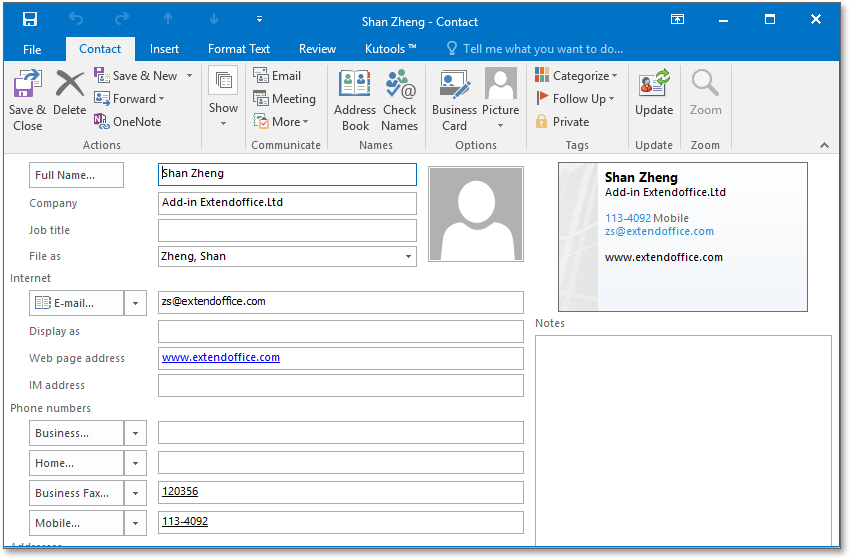
Doslej je bil na podlagi že podpisa pošiljatelja izbranega e-poštnega sporočila ustvarjen in shranjen stik.
 Predstavitev: ustvarite stik iz podpisa v Outlookovem e-poštnem sporočilu
Predstavitev: ustvarite stik iz podpisa v Outlookovem e-poštnem sporočilu
Nasvet: V tem videu, Kutools zavihek doda Kutools za Outlook. Če jo potrebujete, kliknite tukaj imeti 60-dnevno brezplačno preskusno različico brez omejitev!
Najboljša pisarniška orodja za produktivnost
Kutools za Outlook - Več kot 100 zmogljivih funkcij za nadgradnjo vašega Outlooka
🤖 AI poštni pomočnik: Takojšnja profesionalna e-poštna sporočila z umetno inteligenco – z enim klikom do genialnih odgovorov, popoln ton, večjezično znanje. Preoblikujte pošiljanje e-pošte brez napora! ...
📧 Avtomatizacija e-pošte: Odsoten (na voljo za POP in IMAP) / Načrtujte pošiljanje e-pošte / Samodejna CC/BCC po pravilih pri pošiljanju e-pošte / Samodejno naprej (napredna pravila) / Samodejno dodaj pozdrav / E-poštna sporočila več prejemnikov samodejno razdeli na posamezna sporočila ...
📨 Email upravljanje: Enostaven priklic e-pošte / Blokiraj prevarantska e-poštna sporočila glede na teme in druge / Izbriši podvojena e-poštna sporočila / napredno iskanje / Združite mape ...
📁 Priloge Pro: Shrani paket / Batch Detach / Paketno stiskanje / Samodejno shranite / Samodejno loči / Samodejno stiskanje ...
🌟 Vmesnik Magic: 😊Več lepih in kul emojijev / Povečajte Outlookovo produktivnost s pogledi z zavihki / Minimizirajte Outlook, namesto da bi ga zaprli ...
???? Čudeži z enim klikom: Odgovori vsem z dohodnimi prilogami / E-poštna sporočila proti lažnemu predstavljanju / 🕘Pokaži pošiljateljev časovni pas ...
👩🏼🤝👩🏻 Stiki in koledar: Paketno dodajanje stikov iz izbranih e-poštnih sporočil / Razdelite skupino stikov na posamezne skupine / Odstranite opomnike za rojstni dan ...
Over 100 Lastnosti Čakajte na svoje raziskovanje! Kliknite tukaj, če želite odkriti več.

